 |
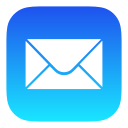 |
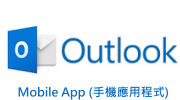 |
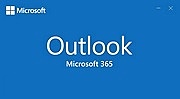 |
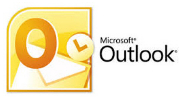 POP / IMAP |
POP / IMAP |
*設置郵件客戶端程式前,請先行登入你的服務主控台 Direct Admin:https://hkright.hk:2222 ; https://hkright.com.hk:2222 ; https://login.hkright.com.hk:2222 或 https://yourdomain.com:2222 新增電郵名稱 及 設定密碼: 例如 name@yourdomain.com
Microsoft Outlook App (IMAP) 電子郵件設置
以下設置教學亦同時適用於不同型號的智能電話 / 平板電腦 包括 iPhone, iPad 及 Android 作業系統。
現在, 請你於 App Store (Apple) / Google Play (Android) 應用商店下載及安裝 Microsoft Outlook App 免費應用程序 , 並按照 方格步驟 進行設置

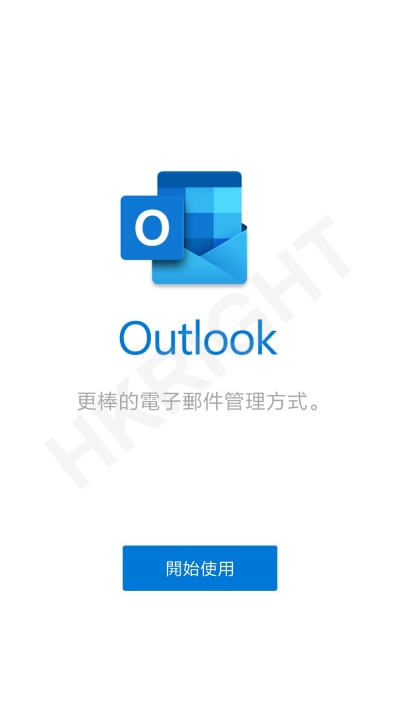
![]()
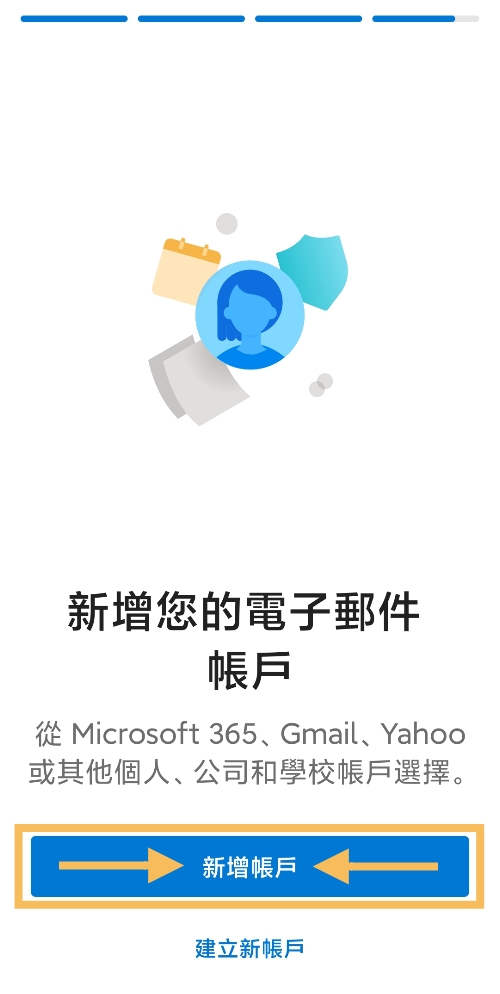
![]()
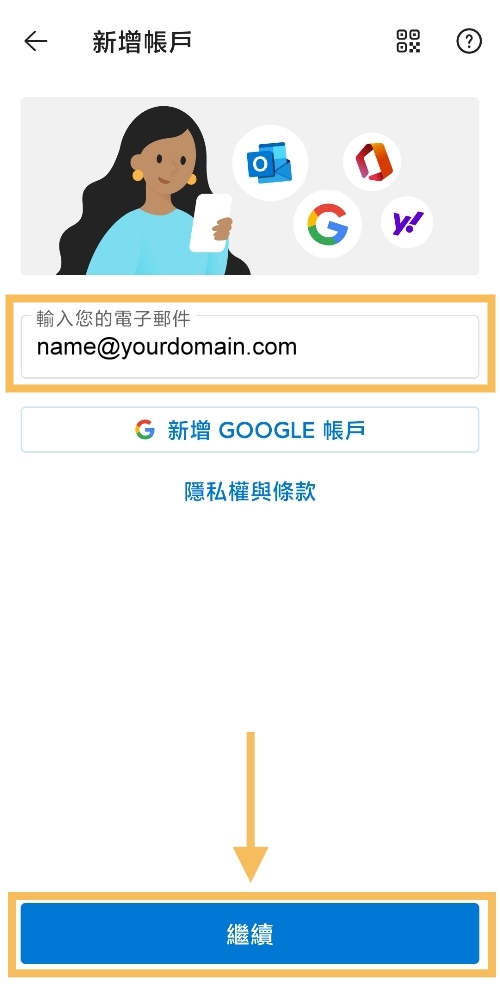
![]()
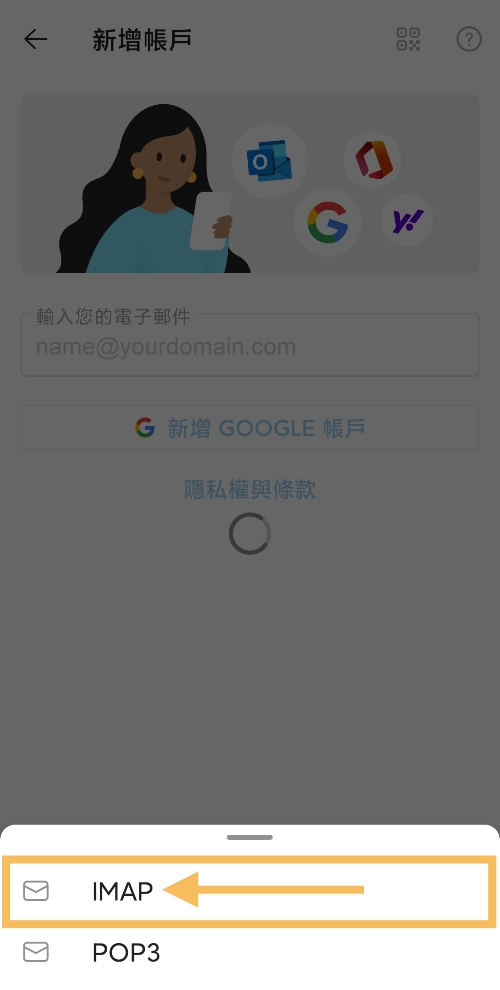
![]()
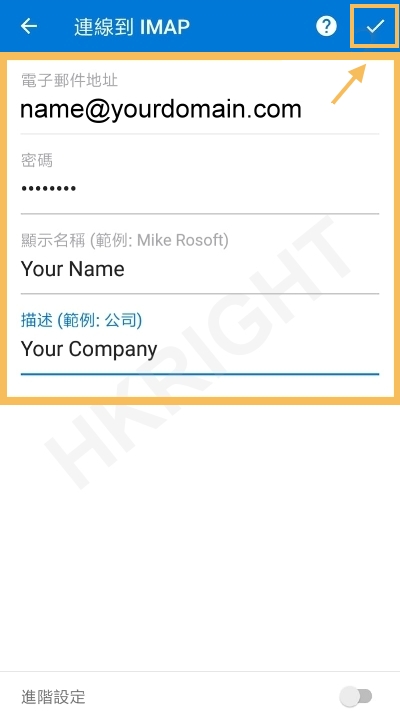
![]()
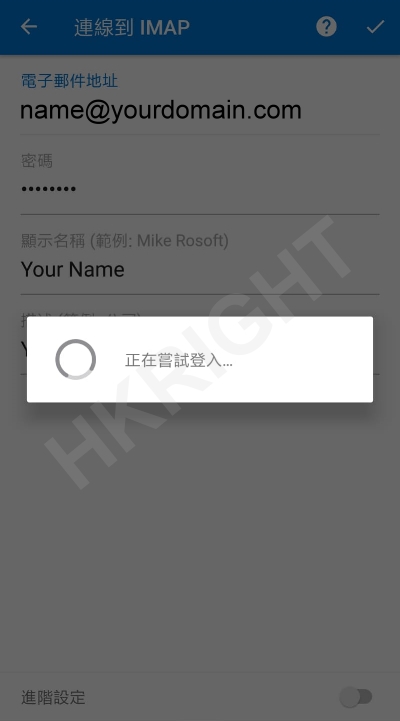
![]()
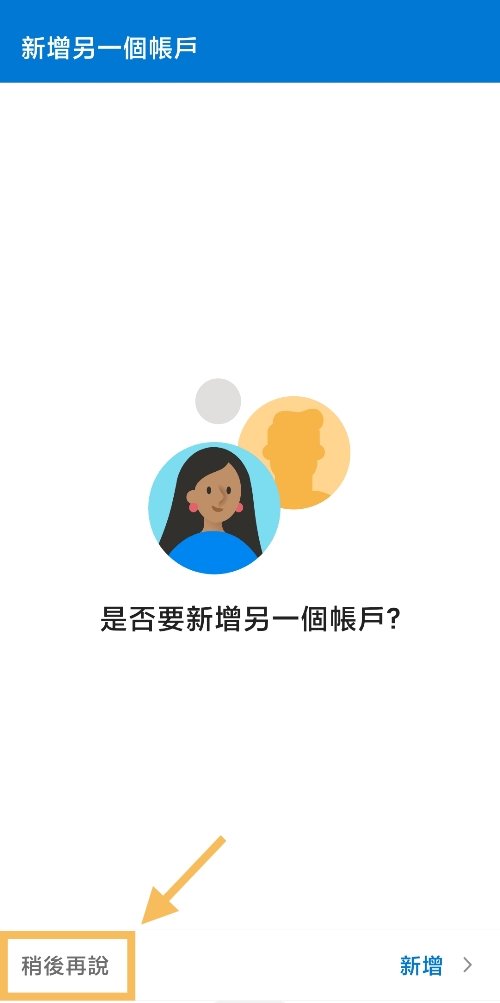
![]()
按 [稍後再說] 完成
* 現在請選擇剛才新增的電子郵件賬戶測試使用 Microsoft Outlook App 收發電子郵件 *
|
進階端口 (Port) 設置
郵件客戶端設置類型 |
預設端口 (Port)
安全資料傳輸層 (SSL) |
其他端口 (Port)
TLS 傳輸層安全標準 |
|
POP3
|
995 SSL
|
110 TLS 或 沒加密
|
|
SMTP
|
465 SSL
|
25 , 587 TLS 或 沒加密
|
|
IMAP
|
993 SSL
|
143 TLS 或 沒加密
|


